这次我们将制作这款横幅,非常适合任何特殊的圣诞节促销、优惠或购物优惠。

那么,让我们开始吧。创建一个 468*60 像素的画布,假设您要制作标准尺寸的横幅。
选择渐变工具,并使用 #cdcdcd 和 #ffffff 之间的温和渐变填充选区
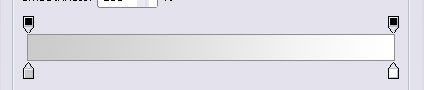
确保白色最终出现在横幅顶部,这样您就可以开始使用渐变背景。接下来,创建一个新图层,然后选择整个画布。单击鼠标右键出现快捷菜单并选择“描边”。
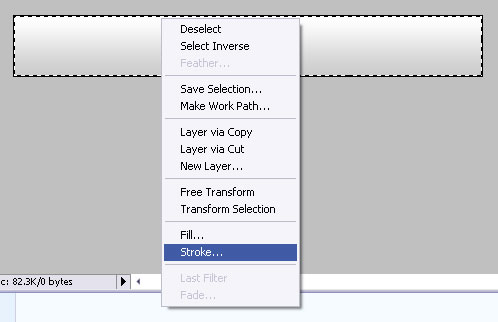
画一条 1px 的线。我们使用了#b1b1b1,但这可能取决于您的配色方案。
选择一个椭圆形,并在缩小画布大小时绘制一个圆形,这样您只会分割出横幅的弯曲三分之一。
选择刚刚绘制的椭圆时,转到图层>>图层样式并设置以下设置。
红色的深浅并不特别重要,因为这取决于您的个人喜好。在我们的示例中,我们使用 #ca0701 作为覆盖层。
接下来,获取一些圣诞节剪贴画。

我们提取了糖果 PNG 图标,您可以在以下位置免费下载: 图标抽屉。 (不要使用上面的图片,它只是一个示例,下载 PNG,因为它没有背景)。将图标(尽可能大的图标)拖到画布上,然后将其精确放置在线条上方,以便糖果和丝带覆盖分隔线。

选择图标后,请确保该图层放置在横幅周围的浅灰色框架下。转到图层>>图层样式>>选项,然后应用浅灰色阴影,使图标更有深度。







